Приостановление деятельности западных компаний на российском рынке повлияло как на крупный бизнес, так и на рядовых пользователей. Так, в июне 2022 года в Microsoft заявили о постепенном сворачивании бизнеса в России и в одностороннем порядке заблокировали пользователям из РФ устанавливать Windows 11 и обновления до нее.
Но, как это часто бывает в таких случаях, нашлись способы обхода блокировки Microsoft. В нашем материале мы расскажем, как обновить Windows в России.
Обновлять ли Windows?
Этот вопрос, конечно, уже давно вызывает споры. Начиная с Windows 10, система собирает данные пользователей (поисковые печатные и голосовые запросы, данные о времени работы ПК, типы файлов на ПК и т.д.) и отправляет их на серверы Microsoft. Причем полностью отключить эту функцию непросто, так как иногда Windows может сбрасывать настройки приватности. Такой «бонус» от этой компании понравится не всем.
Тем не менее регулярно обновлять Windows нужно в целях безопасности. Последние патчи закрывают все лазейки, через которые злоумышленники могут получить доступ к персональным данным пользователя.
Наш вердикт: обновлять операционные системы необходимо как минимум из соображений безопасности. В Microsoft используют собранные данные в маркетинговых целях1, а вот компьютерные жулики этим явно не ограничатся. Да и будем честны: на домашнем ПК обычно не хранят секретную информацию, которую нужно прятать от Microsoft.
Обновление Windows 10 до Windows 11
В Microsoft запустили публичную возможность обновления Windows 10 до Windows 11 в октябре 2021 года. С тех пор ничего кардинально не изменилось – копия Windows 10 должна быть лицензионной, а ПК пользователя должен соответствовать минимальным системным требованиям2.
Общие рекомендации
Первым делом необходимо скачать и запустить программу PC Health Check3 от Microsoft, чтобы понять, сможет ли ваш ПК работать под управлением Windows 11. Если система успешно прошла проверку, то перед установкой лучше сделать копии всех важных файлов с раздела диска, где установлена Windows. Сохраните их, например, на другом локальном носителе или флеш-карте.
К слову, можно обойти проверку совместимости ПК с Windows 11 с помощью программы Universal Media Creation Tool. Подробнее этот процесс мы опишем ниже, в пункте про обновление с Windows 8 до Windows 11.

Обновление через центр обновления Windows
В Microsoft всячески способствуют переходу на новые версии ОС, поэтому обновить Windows 10 до Windows 11 можно бесплатно. Для этого нужно зайти в параметры системы и выбрать пункт «Обновление и безопасность». Далее переходим в меню «Центр обновления Windows» и нажимаем кнопку «Проверить наличие обновлений». Если ПК смог подключиться к серверу Microsoft, а ваш ПК соответствует требованиям, то Windows сам предложит обновиться. При этом обновлять драйвера на Windows 10 вам не нужно – Windows 11 установит их автоматически.

Установка Windows 11 с загрузочного диска
Также до Windows 11 можно обновиться и с загрузочного диска или USB-флешки. Для записи можно использовать несколько утилит. При этом файл для обновления Windows можно бесплатно скачать с официального сайта Microsoft.
Media Creation Tool
Официальная программа от Microsoft, которая сама скачает из интернета и сохранит ISO-файл образа – с его помощью систему можно обновить до Windows 11. Скачать ее с официального сайта в России нельзя – сервис недоступен на территории РФ.
После запуска она предложит вам выбрать языковые настройки будущей системы Windows 11 и диск для установки (объем не меньше 8 ГБ). Далее весь процесс установки произойдет в автоматическом режиме. Обычно установка Windows занимает не больше часа.
После завершения установки нужно будет перезагрузить ПК и запустить систему с диска или со съемного носителя. Для этого до появления значка Windows 10 нужно нажать клавиши DELETE или F8. Обновление произойдет автоматически.

Rufus
Удобная и небольшая программа для создания загрузочных дисков. Она распаковывает ISO-файл и переносит его на флеш-карту. Последняя при этом становится загрузочной. Скачать Rufus можно на официальном сайте5.
Эту программу создавали не в Microsoft, поэтому вам придется самому скачать установочный файл Windows 11 с сайта американской компании6. Далее в меню программы нужно выбрать скачанный ISO-файл с Windows 11 и нажать кнопку «Старт». Настройки в Rufus при этом менять не нужно. Запустите систему с диска, на который вы установили образ Windows 11, и следуйте инструкции по установке.

Обновление Windows 8 до Windows 11
Некоторые пользователи продолжают использовать предыдущие версии Windows. Объясним, как можно обновить Windows 8 до Windows 11.
Общие рекомендации
Как и в предыдущем случае, сперва нужно удостовериться, что ваш ПК соответствует требованиям Windows 11 через специальную утилиту от Microsoft7.
По официальным данным Microsoft8, Windows 8 и Windows 8.1 не поддерживают прямое обновление системы до Windows 11. Это означает, что данные пользователя при установке новой ОС не сохранятся – их копии нужно обязательно записать на другой носитель (флеш-карта или другой логический диск ПК).
Обновление через скачивание ISO-дистрибутива
Скачать официальный образ Windows 11 можно с сайта Microsoft. После этого его нужно записать на флеш-карту с помощью программ Media Creation Tool9 или Rufus10. Инструкции аналогичны алгоритму записи образа в Windows 10.
Перезагрузите ПК. До старта WIndows загрузите систему с флеш-карты (нажатием DELETE или F8). Следуйте дальнейшим инструкциям. Все данные будут удалены с диска при установке Windows 11.
Обновление через Universal Media Creation Tool
Внимание! Это неофициальный метод обновления системы до Windows 11. Во-первых, он устанавливает новую ОС даже на компьютеры, которые с ней несовместимы. Во-вторых, он создан сторонними разработчиками (пускай и известными в своих кругах). Нет никаких гарантий, что после использования Universal Media Creation Tool ваш ПК будет стабильно работать с Windows 11.
Это модификация официальной программы от Microsoft, которая сама скачает и запустит процесс обновления Windows 8 до Windows 11. Скачать Universal Media Creation Tool для обновления до Windows 11 можно на сайте хранения скриптов и программ GitHub11.
Главный плюс обновления Windows через Universal Media Creation Tool – сохранение файлов и программ пользователей даже при переходе со старых версий Windows. В случае с Windows 8 она сначала обновляет ОС до Windows 10, а следом и до Windows 11. При этом пользователю практически не надо участвовать в процессе обновления.

После распаковки архива c Universal Media Creation Tool откройте файл с расширением .bat. Запустится скрипт, который предложит вам выбрать нужную версию ОС (в нашем случае Windows 11). После выбора операционной системы начнется процесс автоматической установки. В ключевых моментах обновления скрипт несколько раз перезагрузит компьютер — это нормально. Сам процесс обновления с Windows 8 до Windows 11 займет больше часа.
Обновление Windows 7 до Windows 11
По данным аналитиков из Statcounter12, «Семерка» остается популярной версией ОС от Microsoft – ей пользуются около 17% пользователей Windows. И это несмотря на то, что ее релиз состоялся еще в далеком 2009 году. Если техническая составляющая ПК позволяет, то можно обновить Windows 7 до Windows 10 или Windows 11.
Общие рекомендации
Каких-то особенностей в обновлении Windows 7 до Windows 11 нет. Главное, чтобы ПК был достаточно мощный — двухъядерный процессор с тактовой частотой выше 1 ГГц и поддержкой доверенного модуля платформы 2.0 (TPM), как минимум 4 ГБ оперативной и 64 ГБ свободной памяти на диске. Если интерфейс «семерки» у вас работает нестабильно, то обновлять ОС до последней версии нецелесообразно. К слову, обновить лицензионную копию Windows 7 также можно бесплатно.

Обновление через скачивание ISO-дистрибутива
Для этого нужно скачать ISO-файл с образом Windows 11 с официального сайта Microsoft и записать его на диск или флеш-карту с помощью программ Media13 Creation Tool или Rufus14.
После этого нужно будет перезагрузить ПК и до старта Windows загрузить его с внешнего носителя, нажав клавиши DELETE или F8.
Следуя простым инструкциям, вы сможете обновить Windows 7 до Windows 11. При этом все файлы пользователя будут удалены с логического диска с Windows.
Обновление через Universal Media Creation Tool
Альтернативная версия программы от сторонних разработчиков. Используя Universal Media Creation Tool, вы сможете обновить Windows 7 до Windows 11 с сохранением файлов пользователя. Программа сперва автоматически обновит ОС до «десятки», а затем скачает и установит WIndows 11.
Пользователю нужно будет скачать архив с GitHub15, распаковать его и запустить .bat-файл. После этого программа предложит выбрать версию Windows, до которой нужно обновиться, и автоматически начнет подготовку и скачивание файлов. После этого ПК перезагрузится и запустится вновь с уже установленной Windows 11.

Как «легализовать» пиратскую версию Windows
«Легализацию» пиратских версий Windows производят при помощи партнерского центра Get Genuine Kit16. Купив такой комплект, пользователь получит диск или флеш-карту с копией Windows и сертификат соответствия с уникальным ключом Windows. После ввода ключа в меню активации Windows, лицензия навсегда привяжется к материнской плате ПК. При этом не нужно будет переустанавливать Windows – система станет лицензионной без удаления файлов.
Популярные вопросы и ответы
При установке или обновлении Windows могут возникнуть дополнительные вопросы. Мы попросили ответить на самые популярные из них специалиста по «железу» и преподавателя в Школе программистов МШП Кирилла Ситнова.
Можно ли обновить до Windows 11 ранние версии Windows?
Обновляться с Windows 7 и 8 немного сложнее, так как «Майкрософт» прекращает автоматическое бесплатное обновление до более актуальной версии. Теперь это можно сделать, только используя программу Media Creation Tool. Но обновление придется проводить в два этапа. Сначала с 7 или 8 версии необходимо перескочить на 10, а потом через обновления можно перейти и на 11.
Важно: ключ лицензии привязывается к вашему «железу» и синхронизируется с вашим аккаунтом Microsoft. Поэтому обязательно проверьте, что система активировалась при переходе с версии на версию и что произошла синхронизация ваших настроек с аккаунтом.
Будет ли Windows штатно работать, если не устанавливать обновления?
Работать будет штатно. Вопросы про неустановку обновлений кажутся немного надуманными, так как блокировка компьютеров через обновления операционной системы может нанести ощутимый вред имиджу компании. Тем самым она нарушит обязательства перед пользователем, купившим продукт легально. Такое поведение может отпугнуть других потенциальных покупателей, и для подстраховки они могут перейти на свободное ПО.
Если кто-то боится ставить обновление для операционной системы, могу посоветовать сделать «бэкап» системы со всеми настройками и программами на отдельный носитель при помощи отечественного программного обеспечения Acronis Cyber Protect Home Office (старое название Acronis True Image). В случае внештатной ситуации вы без проблем в пару кликов сможете восстановить систему.
Источники
- https://habr.com/ru/post/264885/
- https://www.microsoft.com/en-us/windows/windows-11-specifications
- https://www.microsoft.com/en-us/windows/windows-11?r=1#pchealthcheck
- https://rufus.ie/ru/
- https://www.microsoft.com/en-gb/software-download/windows11
- https://www.microsoft.com/en-us/windows/windows-11?r=1#pchealthcheck
- https://support.microsoft.com/ru-ru/windows/%D0%B3%D0%BE%D1%82%D0%BE%D0%B2%D0%B8%D0%BC%D1%81%D1%8F-%D0%BA-%D0%BF%D0%B5%D1%80%D0%B5%D1%85%D0%BE%D0%B4%D1%83-%D0%BD%D0%B0-windows-11-eb50813f-c7da-4cf8-89a3-6ba0d33b2773
- https://www.microsoft.com/en-gb/software-download/windows11
- https://rufus.ie/ru/
- https://github.com/AveYo/MediaCreationTool.bat
- https://gs.statcounter.com/os-version-market-share/windows/desktop/worldwide
- https://www.microsoft.com/en-gb/software-download/windows11
- https://rufus.ie/ru/
- https://github.com/AveYo/MediaCreationTool.bat
- https://devicepartner.microsoft.com/en-us/communications/comm-the-get-genuine-kit
Важно поддерживать программное обеспечение смартфона в актуальном состоянии и, в первую очередь, из соображений безопасности. Для этого нужно знать, как обновить Android в 2025 году на смартфонах различных производителей.
Кроме того, в новых версиях Android разработчики могут добавить новые функции, доработать старые и залатать дыры в безопасности. Поэтому мы расскажем все о том, как обновить Android в 2025 году на смартфонах с разными ОС.
Как узнать текущую версию Android на телефоне
Перед обновлением важно понять, какая именно версия ОС Android установлена на вашем устройстве. Возможно, вам не придется обновляться, если она актуальна. Для просмотра версии Android на смартфоне нужно сделать следующее.
- Запустите настройки смартфона при помощи соответствующей иконки на рабочем столе.
- Перейдите в раздел «Система и обновления».
- Нажмите на пункт «Обновление ПО».
- Необходимая информация будет под логотипом MagicOS.

Такой алгоритм является стандартным и самым простым. Если же требуется узнать именно версию Android, то вместо раздела «Система и обновления» нужно будет войти в раздел «О телефоне». Там можно найти версию Android, а не оболочки MagicOS.
- Запустите настройки аппарата при помощи соответствующей иконки на рабочем столе.
- Перейдите в раздел «Устройство».
- Чуть ниже в настройках выберите «Все характеристики».
- Нужная информация будет в соответствующей плитке.

Раздел «Устройство» может также называться «О телефоне». Это зависит от того, какая именно версия MIUI или HyperOS установлена в смартфоне. В некоторых версиях нет необходимости переходить в раздел «Все характеристики» — нужная информация видна сразу.
- Запустите настройки смартфона при помощи соответствующей иконки и перейдите в раздел «Сведения о телефоне».
- Далее выберите пункт «Сведения о ПО».
- Нужная нам информация будет в пункте «Версия Android».
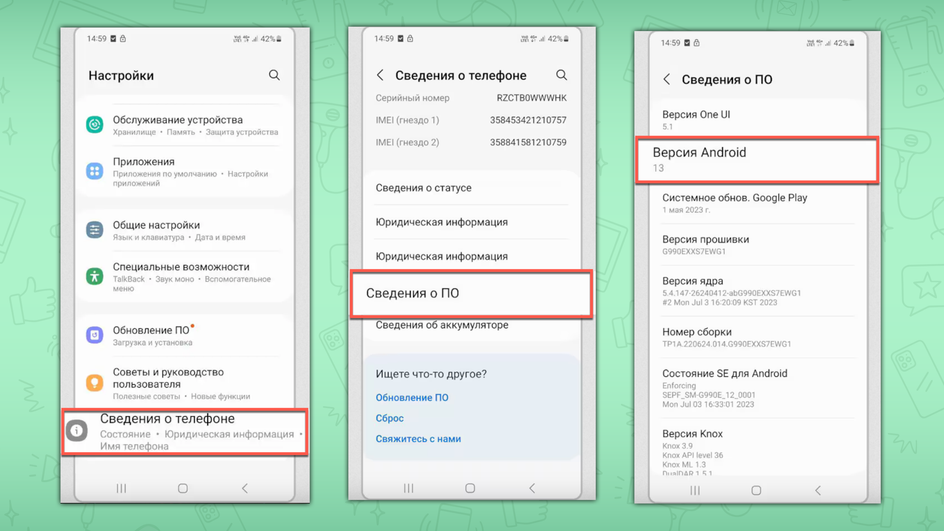
Данная инструкция подходит для всех актуальных смартфонов Samsung. Стоит отметить, что оболочка от Samsung отличается стабильностью, и даже в старых версиях ОС алгоритм действий будет почти таким же.
Процесс проверки версии Android на смартфонах Huawei не сильно отличается от аппаратов Honor — ведь раньше это были смартфоны одного бренда, и оболочки их так и остались во многом похожи. Разница по большей части заключается в названии.
Зачем обновлять ПО на Android
Для установки обновлений есть много причин. Но главное — это безопасность. Именно в обновлениях разработчики латают дыры в безопасности. Не нужно также забывать о новом функционале и возможностях Android.
Разработчики могут также оптимизировать некоторые системные процессы, что в целом сделает устройство более быстрым и стабильным. Поэтому установка новой версии Android важна не только из-за красивого порядкового номера.
Плюсы и минусы обновления системы на Android
Тем не менее, у обновлений Android есть свои преимущества и недостатки. Стоит рассмотреть их подробнее для того, чтобы вы смогли принять взвешенное решение.
- Улучшенная безопасность
- Новые функции Android
- Оптимизация системных процессов
- Улучшенная автономность
- Оптимизация работы с железом
- Новые анимации и темы оформления
- Обновления часто проблемные
- Иногда нет оптимизации
- После обновления может наблюдаться повышенный расход заряда аккумулятора
- Сильный нагрев во время работы после обновления
- Новые функции могут работать некорректно
- Новые анимации могут тормозить
Пошаговая инструкция по обновлению телефона на системе Android до последней версии
В этом разделе мы расскажем о том, как обновлять разные смартфоны в автоматическом и ручном режимах. Последний требуется в том случае, если в автоматическом режиме обновления никак не хотят прилетать.
1. Автоматическое обновление
Достаточно активировать функцию автоматического обновления в настройках смартфона. После этого аппарат будет сам искать актуальную версию на серверах разработчика и устанавливать ее. Инструкция по включению автоматического обновления довольно проста.
- Запустите настройки и перейдите в раздел «Система и обновления».
- Затем переместитесь в блок «Режим разработчика».
- Отыщите в списке настроек «Автоматические обновления системы» и включите при помощи переключателя напротив.

После выполнения этих действий ОС будет самостоятельно скачивать обновления и предупреждать только во время их установки, ведь для установки обновлений Android потребуется полная перезагрузка смартфона.
На смартфонах Xiaomi, Redmi и Poco:
- Запустите настройки смартфона и перейдите в раздел «О телефоне».
- Нажмите на плитку с большой цифрой версии MIUI.
- Далее нажмите на кнопку с тремя вертикальными точками в правом верхнем углу экрана и выберите пункт «Настройки».
- Активируйте переключатель напротив пункта «Автоматическое обновление».

В этом случае система будет самостоятельно искать и скачивать обновления, но устанавливаться они будут только тогда, когда смартфон не используется, например, ночью. Это позволит избежать заминок в работе.
- Перейдите в настройки аппарата и выберите раздел «Обновление ПО».
- Активируйте переключатель напротив пункта «Автозагрузка по Wi-Fi».

После этого система будет автоматически искать и скачивать новые версии сразу же после того, как телефон подключится к сети Wi-Fi. Однако решение об установке обновления на смартфон все еще принимает сам пользователь.
2. Ручное обновление
Если на телефон подозрительно долго не прилетают обновления, вы можете запустить их поиск, скачивание и установку вручную. Иногда случаются такие сбои и, как правило, ручная активация поиска обновлений помогает решить проблему.
- Запустите настройки смартфона и перейдите в раздел «Система и обновления».
- Затем переместитесь в «Обновление ПО».
- Нажмите на кнопку «Проверка обновлений».

ОС сразу же начнет поиск новых версий, и, если они будут найдены, предложит пользователю скачать и установить их, нажав на соответствующую кнопку. В противном случае обновления будут скачаны, но установятся только тогда, когда смартфон не будет использоваться.
На смартфонах Xiaomi, Redmi и Poco:
- Запустите настройки и перейдите в раздел «О телефоне».
- Нажмите на плитку с большим номером версии MIUI.
- Нажмите на кнопку «Загрузить обновление».

Кнопка «Загрузить обновление» появляется только в том случае, если ОС уже нашла новую версию, и ее нужно просто загрузить и установить. В противном случае нужно будет нажать на кнопку «Поиск обновлений» — система сама найдет новую версию и загрузит ее.
- Запустите настройки и перейдите в раздел «Обновление ПО».
- Затем выберите пункт «Загрузка и установка».
- Нажмите на кнопку «Обновить».
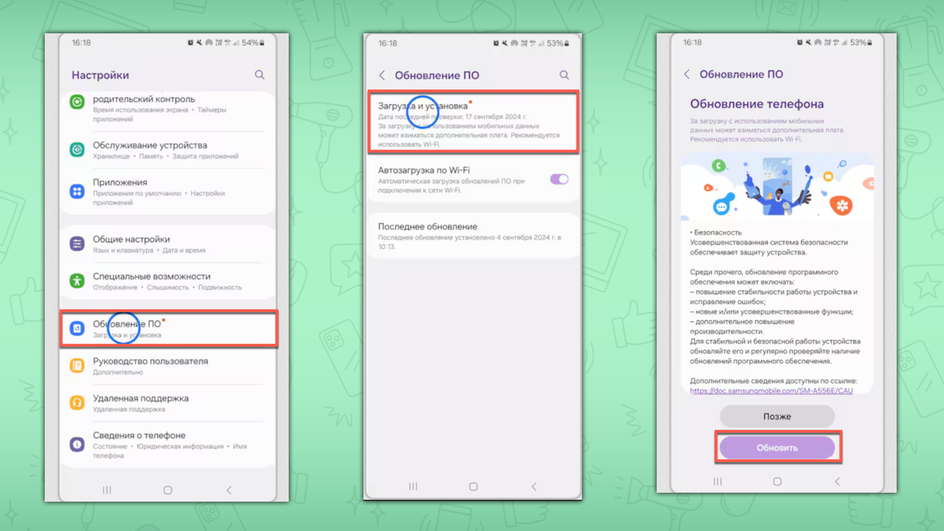
Загрузка и установка новой версии прошивки начнется немедленно. Учтите, что в процессе обновления нельзя выключать смартфон или перезагружать его, иначе он может превратиться в кирпич и потребует дорогостоящего ремонта.
Что делать, если Android не обновляется
Иногда нет возможности скачать и установить на смартфон новую версию Android, и для этого, как правило, есть ряд причин. Мы расскажем о том, по каким причинам могут не прилетать обновления на смартфон, и как решить проблему.
- Проблемы с интернетом. Это самая частая ошибка, которая может возникать при попытке установить обновления. Нужно проверить интернет-соединение и в случае необходимости исправить его. Если вы пытаетесь загрузить обновления через мобильный интернет, лучше переключитесь на Wi-Fi — такое подключение гораздо стабильнее. Если у вас не работает интернет, смотрите в нашем материале, как это исправить.
- Перегруженные серверы обновлений. Такое часто случается, если большое количество пользователей пытаются загрузить обновление для смартфона. В этом случае лучше подождать и повторить попытку скачивания позднее.
- Модель не попала в первую волну обновлений. Обновления обычно рассылаются волнами, и если, например, у вашего соседа на такой же телефон пришла новая версия, а на ваш нет, то это значит, что вам просто нужно подождать.
- На телефоне разблокирован загрузчик. Частая проблема на аппаратах Xiaomi — некоторые их владельцы не знают, что устройство с разблокированным загрузчиком не получает обновления. Поэтому загрузчик нужно заблокировать.
- На телефоне есть рут. Наличие на смартфоне прав суперпользователя также не дает аппарату обновить операционную систему. Нужно удалить рут и заблокировать загрузчик — только после этого проблема может быть решена.
- Установлена кастомная прошивка. Кастомная прошивка не будет обновляться по воздуху с официальных серверов ни при каком раскладе. Необходимо вернуть официальную прошивку и только потом пытаться устанавливать обновления.
Главное об обновлении системы Android
Подведем итоги и выделим главное, что нужно запомнить в первую очередь о процессе обновления операционной системы Android.
- Обновление ОС Android позволяет получить новые функции, исправления безопасности и улучшения в плане оптимизации устройства.
- В то же время обновления Android могут сделать работу аппарата нестабильной, стать причиной перегрева и повышенного расхода заряда аккумулятора.
- Обновлять смартфон можно как в автоматическом, так и в ручном режимах.
- На аппараты с разблокированным загрузчиком и правами суперпользователя никаких обновлений не придет.
Применяется кWindows 11 Windows 10 Windows
В Windows 11 вы сами выбираете время и способ получения последних обновлений для поддержания работоспособности и безопасности устройства.
-
Выберите Параметры запуска клиентский компонент Центра обновления Windows > выберите Проверить наличие обновлений Windows.
-
Если доступны какие-либо обновления, выберите Скачать & установить. Устройство загрузит и установит обновления. Если появится соответствующий запрос, перезапустите устройство, чтобы применить обновления.
Сведения о автоматическом получении Обновления Windows см. в статье Получение обновлений Windows, как только они будут доступны для вашего устройства.
Чтобы предотвратить неудобные установки и перезапуски при использовании устройства с Windows Обновления, см. статью Обновление устройства в часы активности.
Проверить наличие обновлений Windows
Статьи по теме
Ниже приведены дополнительные разделы, которые вам могут понадобиться.
-
Дополнительные сведения об обновлении до Windows 11 см. в разделе Windows 11: вопросы и ответы.
-
Если вы пытаетесь активировать Windows 11, дополнительные сведения см. в разделе Активация Windows.
-
При получении сообщения об ошибке при попытке обновления см. статью Устранение неполадок с обновлением Windows.
-
Если клиентский компонент Центра обновления Windows вас предупредил, что на устройстве недостаточно места для установки обновлений, см. раздел Освобождение места для обновлений Windows.
-
Если при обновлении устройства возникают проблемы с подключением к Интернету, см. статью Устранение проблем с подключением Wi-Fi в Windows.
-
Если у вас возникли проблемы с установкой обновлений, см. статью Устранение неполадок с обновлением Windows.
-
Ответы на часто задаваемые вопросы см. в статье Центр обновления Windows: вопросы и ответы.
Нужна дополнительная помощь?
Нужны дополнительные параметры?
Изучите преимущества подписки, просмотрите учебные курсы, узнайте, как защитить свое устройство и т. д.
Часто бывает так, что конфигурацию давно не обновляли. Расскажем вам, как самостоятельно обновить типовую конфигурацию 1С.

С чего начать обновление?
Перед самым обновлением, вам необходимо узнать версию конфигурации 1С. Чтобы узнать текущую версию, нужно зайти в главном меню в раздел «Справка — О программе». Здесь вы увидите всю необходимую информацию о конфигурации.
Вам нужно будет записать: версию платформы, а из пункта конфигурация выпишите версию программы.
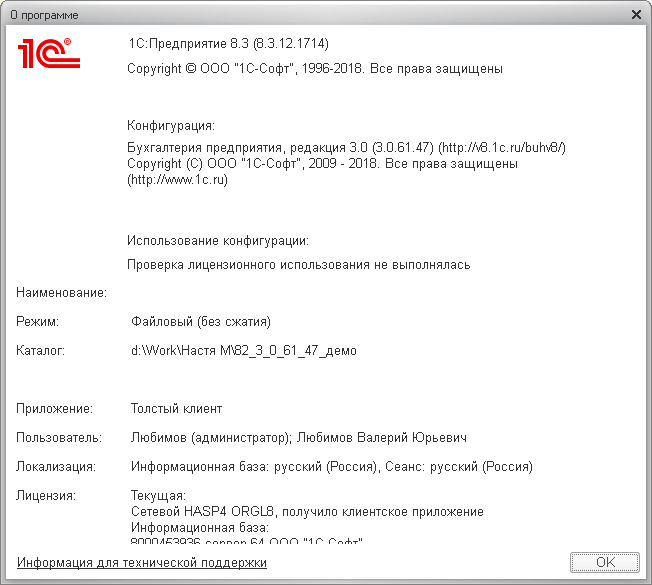
Как скачать обновления?
1. Если у вас нет файлов для обновлений, то то для типовых конфигурацийих можно скачать на портале https://users.v8.1c.ru/. Учтите, что если вы давно не обновляли конфигурацию, то для установки актуальной версии вам нужно будет скачать и установить несколько обновлений.
2. Зайдите в раздел «Обновление программ» и выберите пункт «Скачать обновление программ».
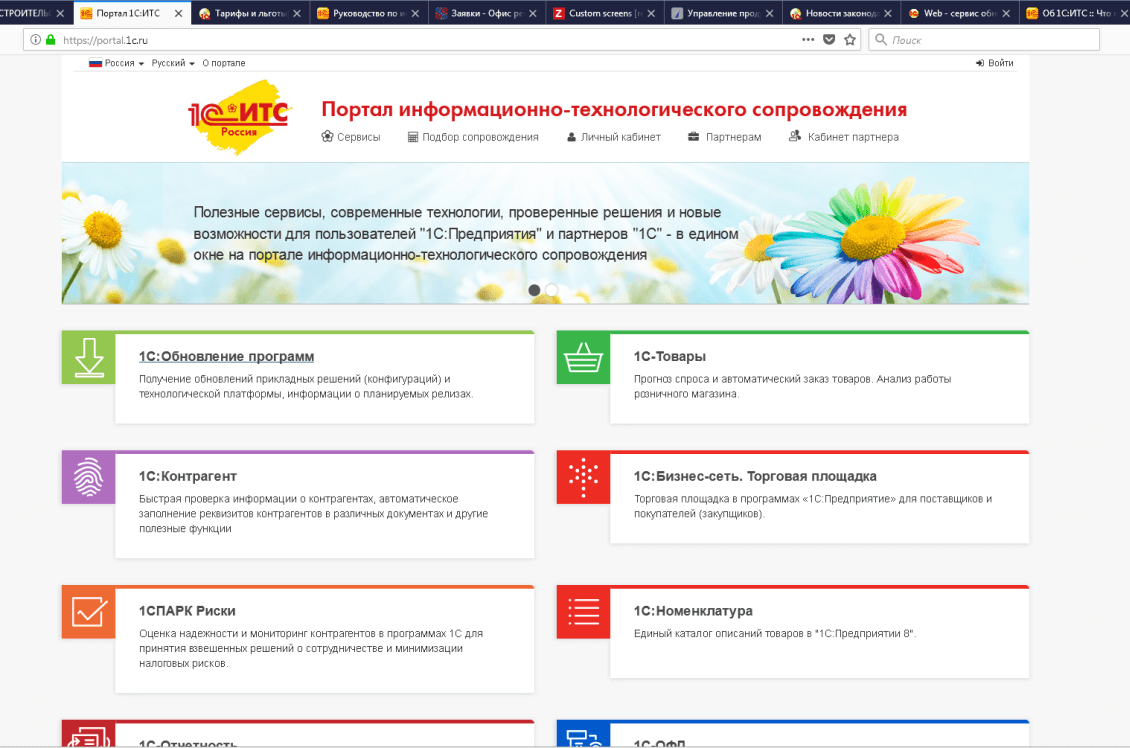
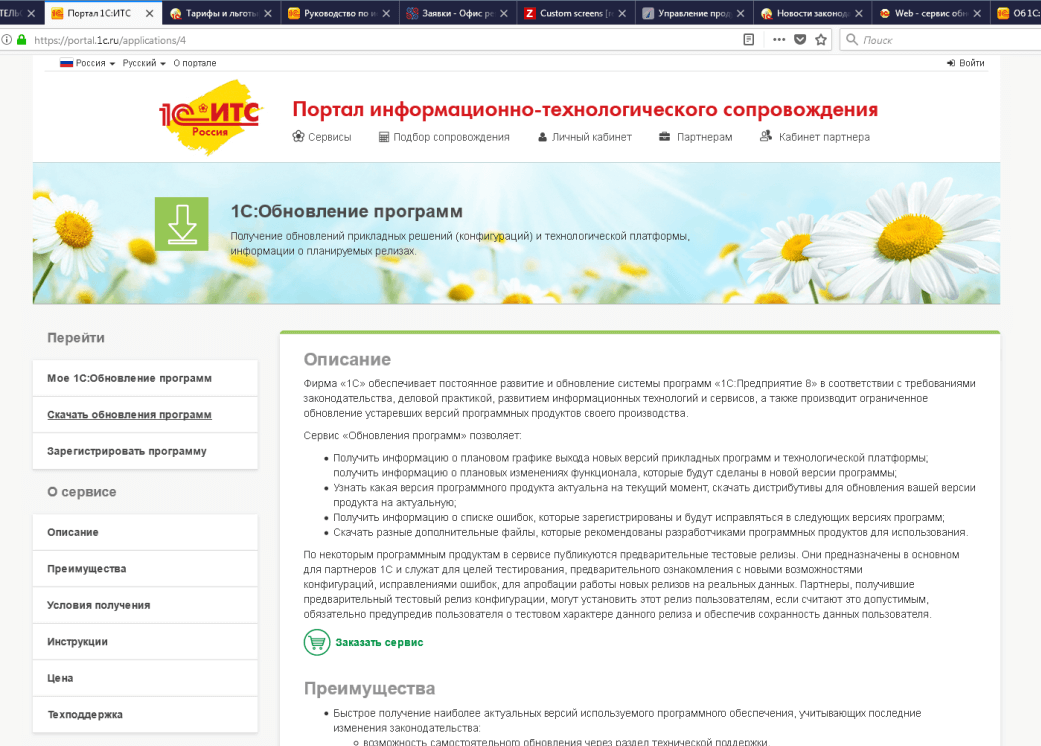
3. Заполните поля с логином и паролем и нажмите кнопку «Войти».
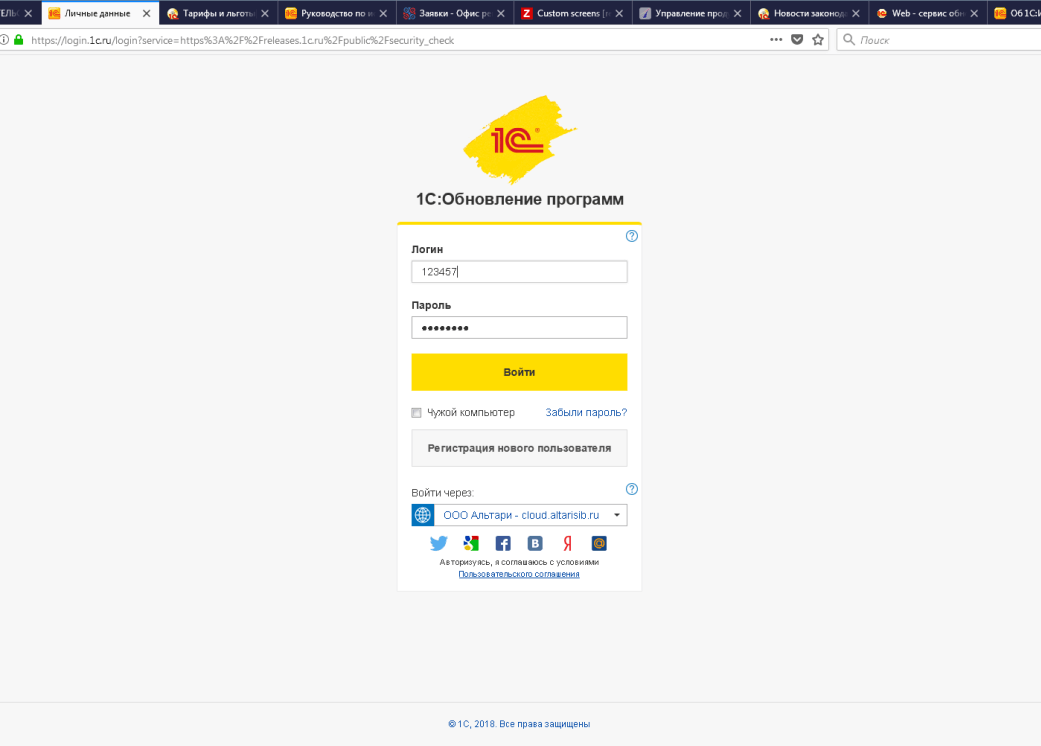
4. Перед вами откроется страница обновления программ. Вам нужно будет обратить внимание на название конфигурации, а также актуальную версию — это последняя рабочая версия конфигурации. Для корректной работы нужно обновить свою версию программы именно до этой.
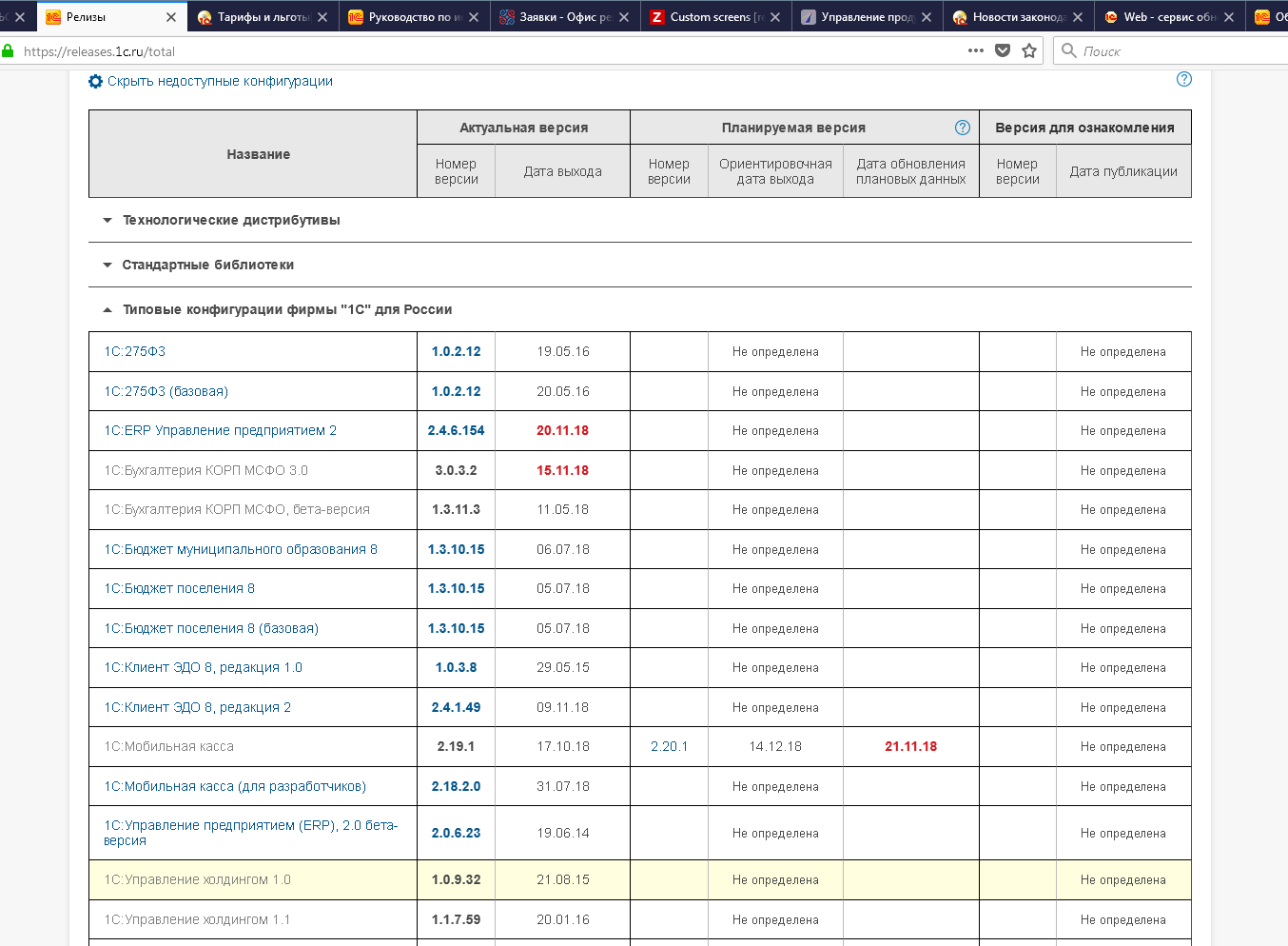
5. Найдите в колонке «Название» свою конфигурацию и перейдите по ссылке.
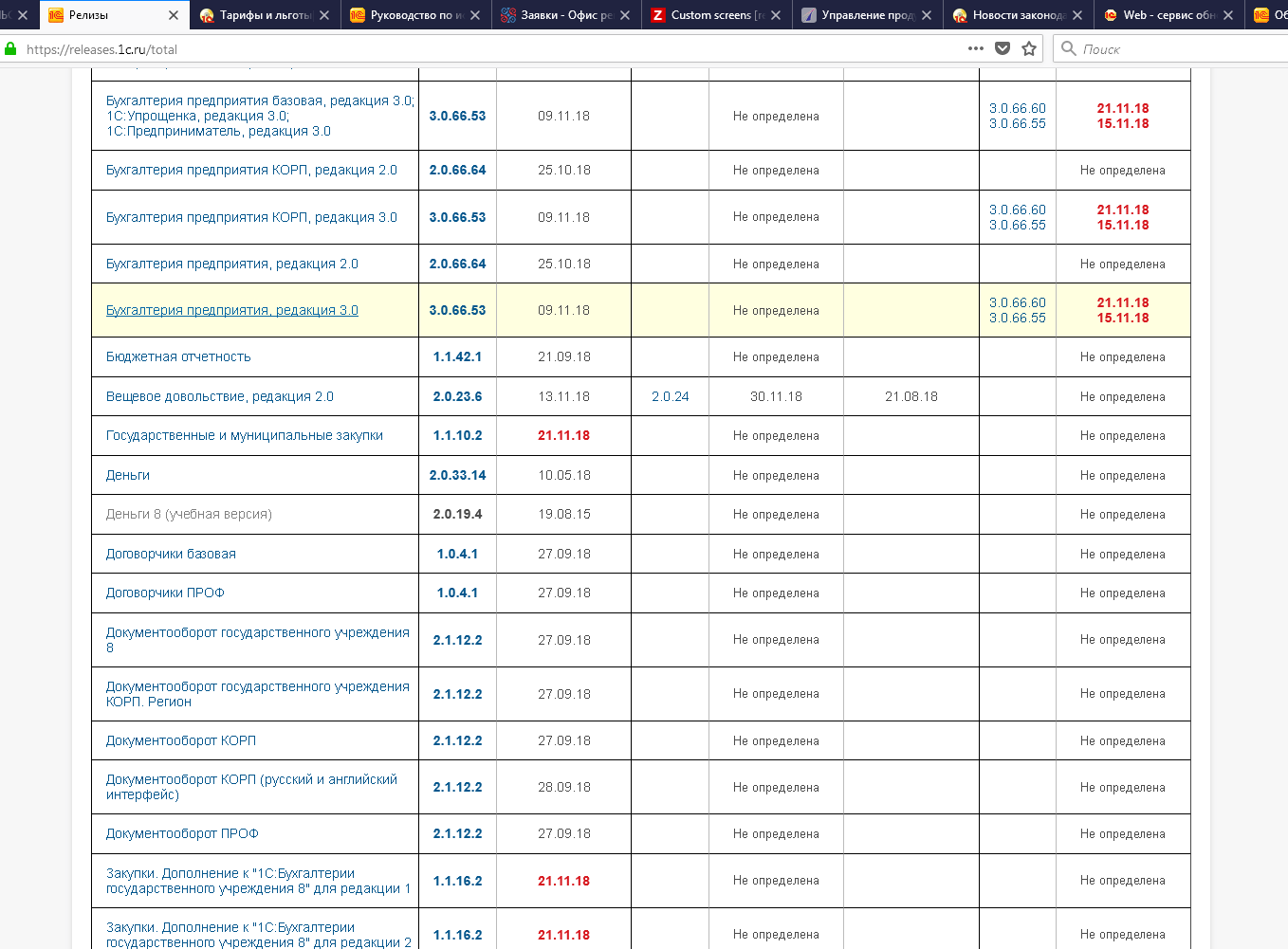
6. На новой странице найдите номер конфигурации в колонке «Обновление версии».
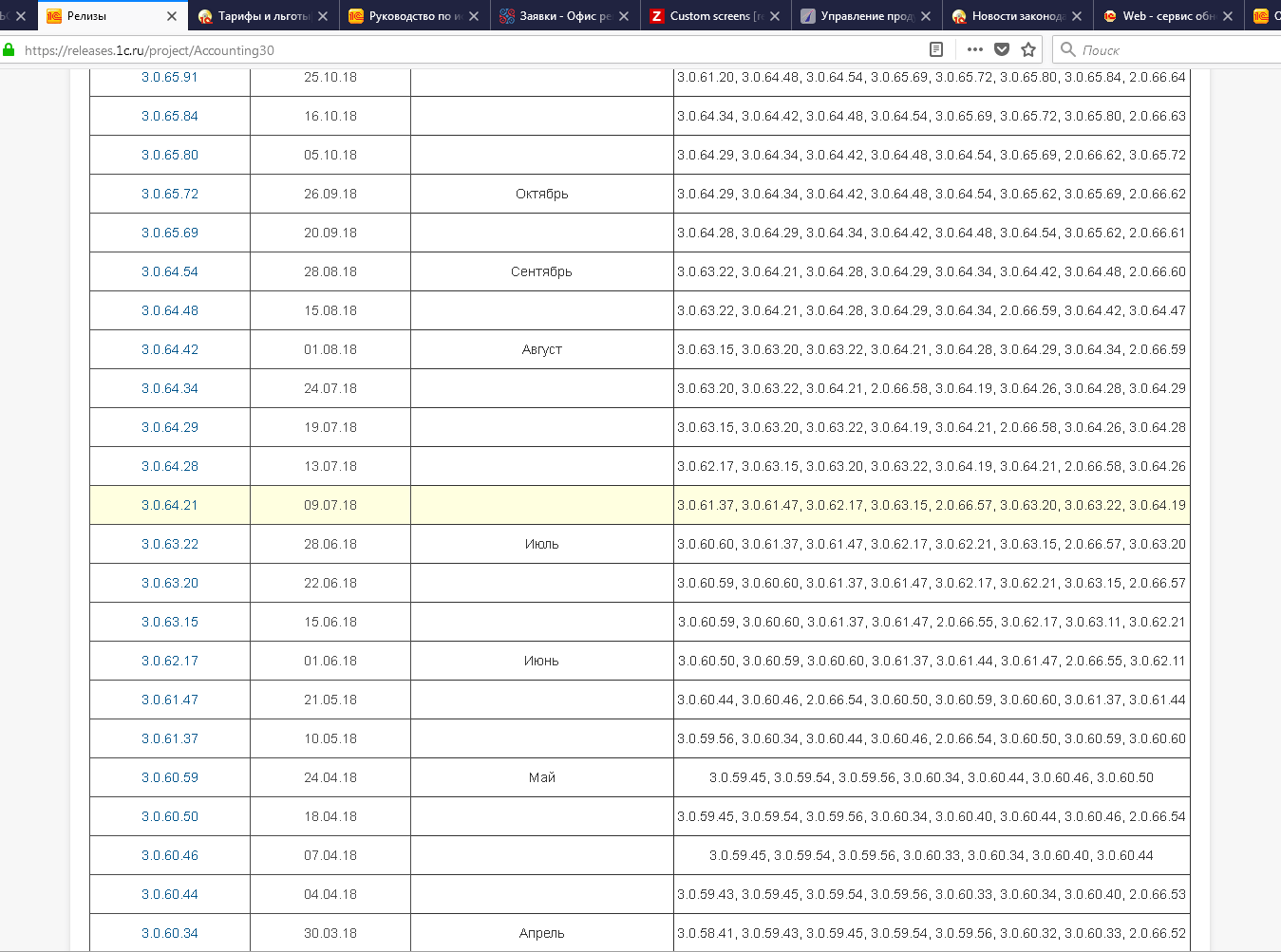
7. Обновлений может быть несколько, но вам нужно найти самое свежее, которое будет доступно для вашей конфигурации. Перейдите по ссылке.
8. Нажмите на пункт «Дистрибутив обновления»:
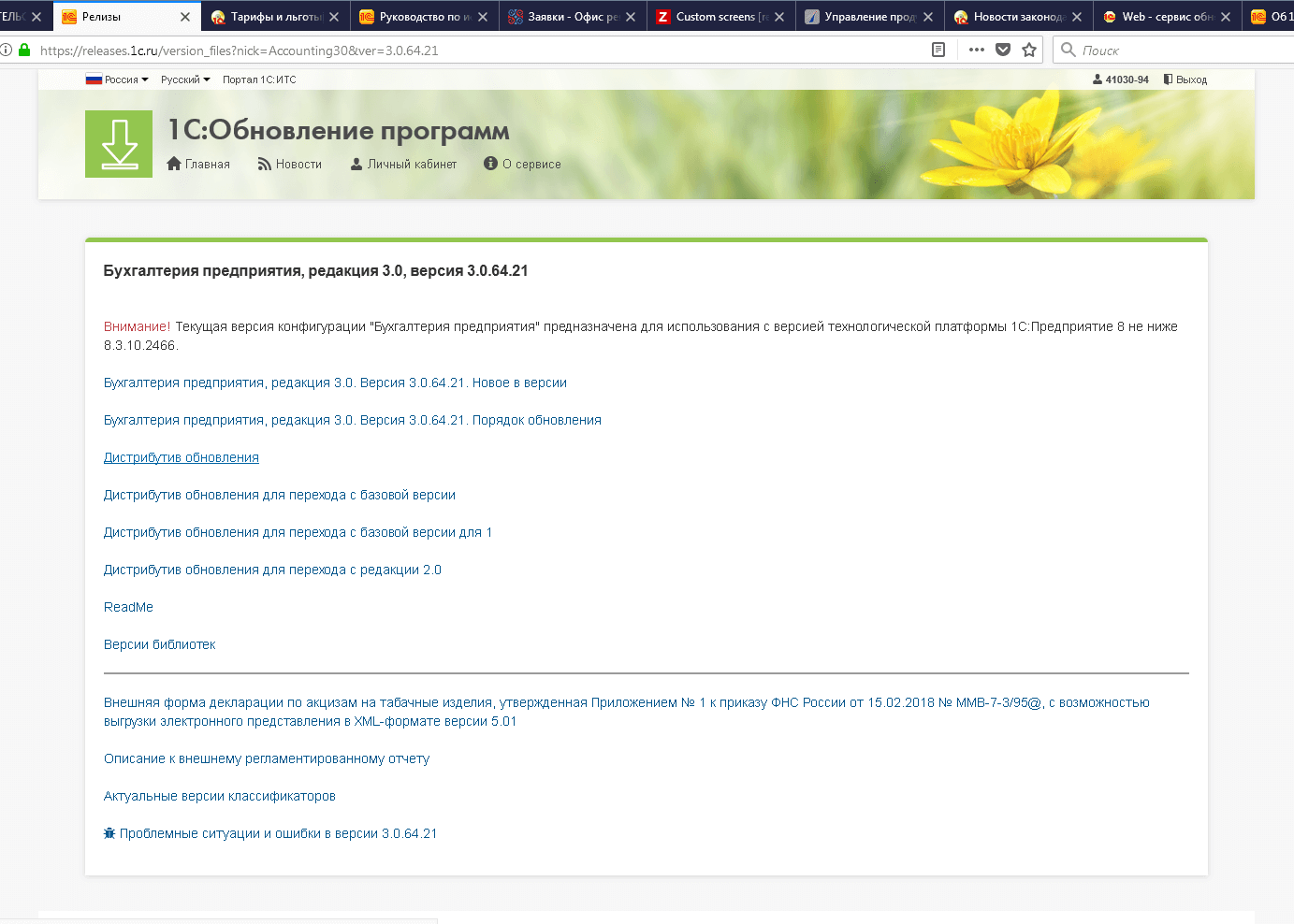
9. Нажмите на пункт «Скачать дистрибутив». Сохраните файл.
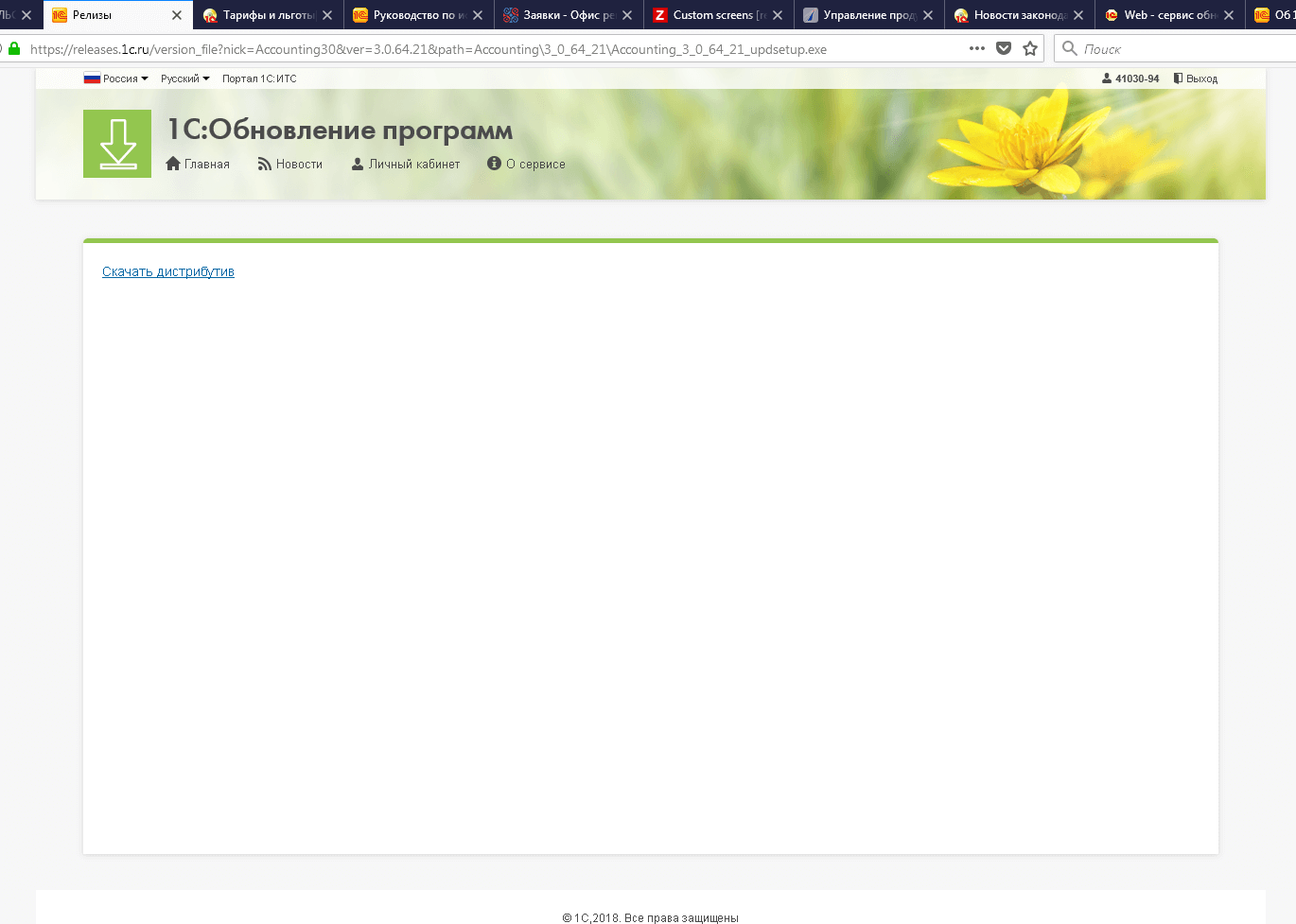
10. Запустите файл и распакуйте.
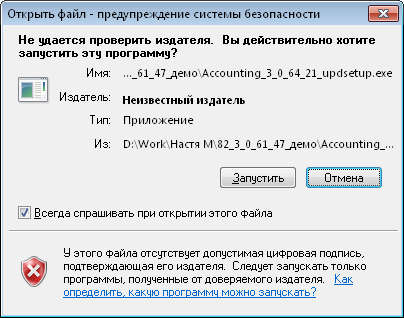
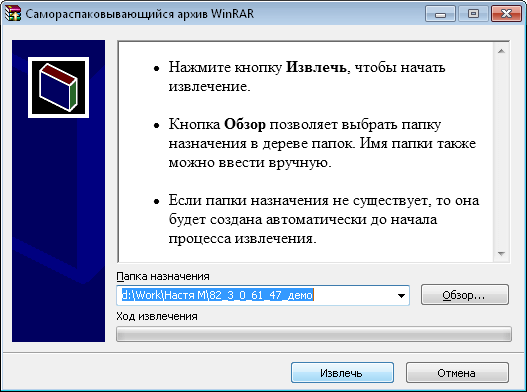
Как установить обновление?
Зайдите в папку, куда вы сохранили скачанные обновления, и запустите приложение setup.exe:
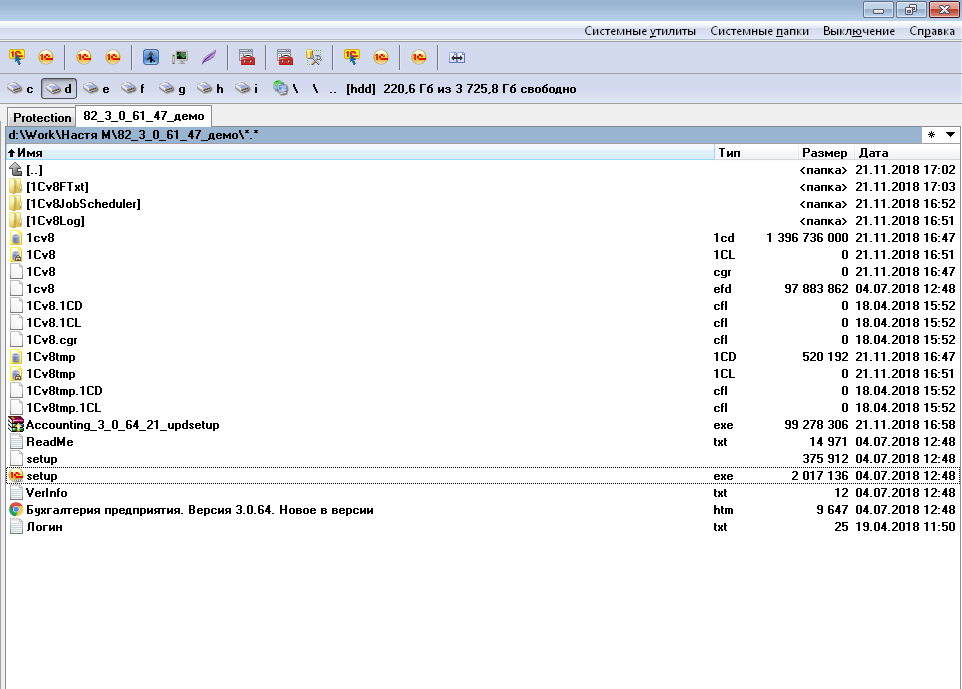
На компьютере будет запущена программа установки. Нажимайте кнопку «Далее»:
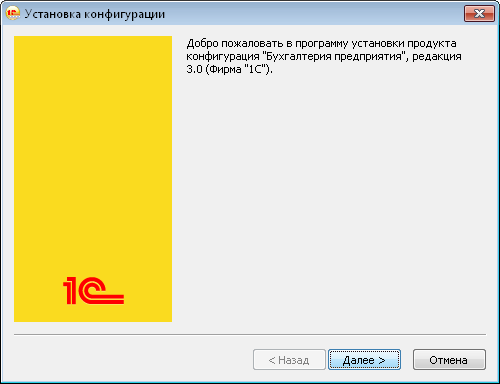
Программа предложит вам выбрать, куда выполнить установку файлов обновления. Вы можете оставить каталог, который вам предложили программа, а можете создать отдельную папку для обновлений и для установки указать именно этот каталог. Нажмите кнопку «Далее».
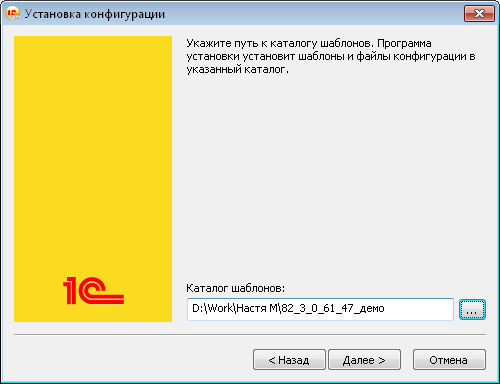
Если хотите ознакомиться с описанием, не убирайте галочку «Открыть описание поставки» и нажмите кнопку «Готово».

Как выполнить обновление 1С?
1. Перед обновлением проверьте, чтобы все пользователи вышли из информационной базы. Это можно проверить из конфигуратора, перейти «Администрирование» -> «Активные пользователи». В списке должен быть только текущий пользователь.
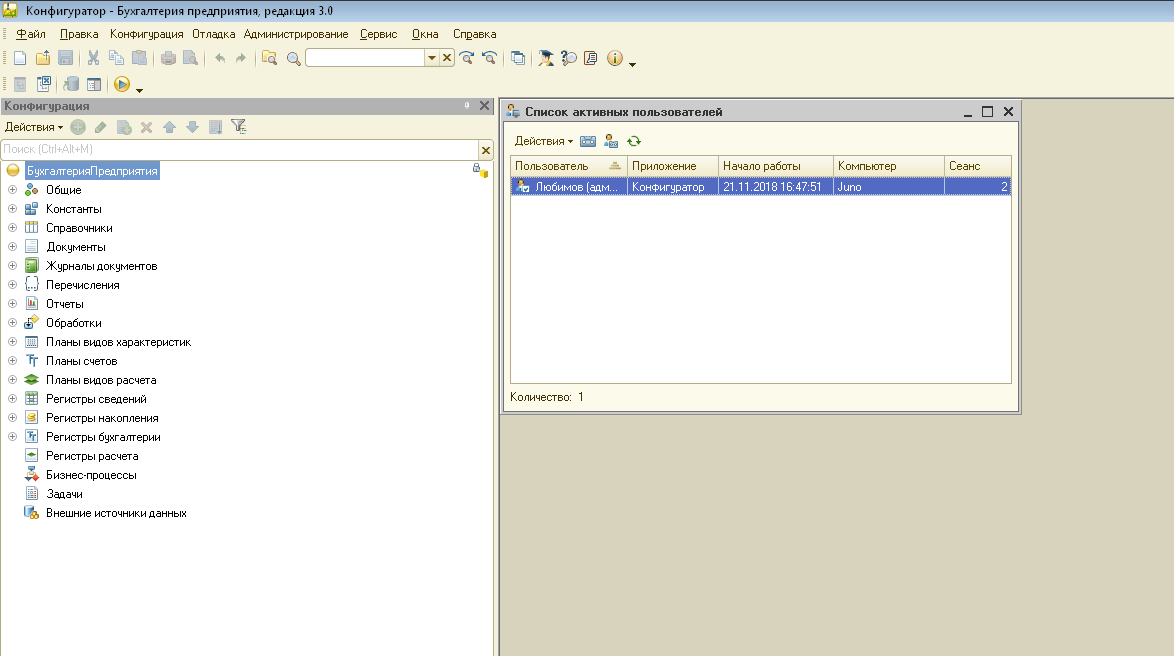
2. Для начала обновления откройте конфигурацию. Для этого перейдите «Конфигурация» -> «Открыть конфигурацию».
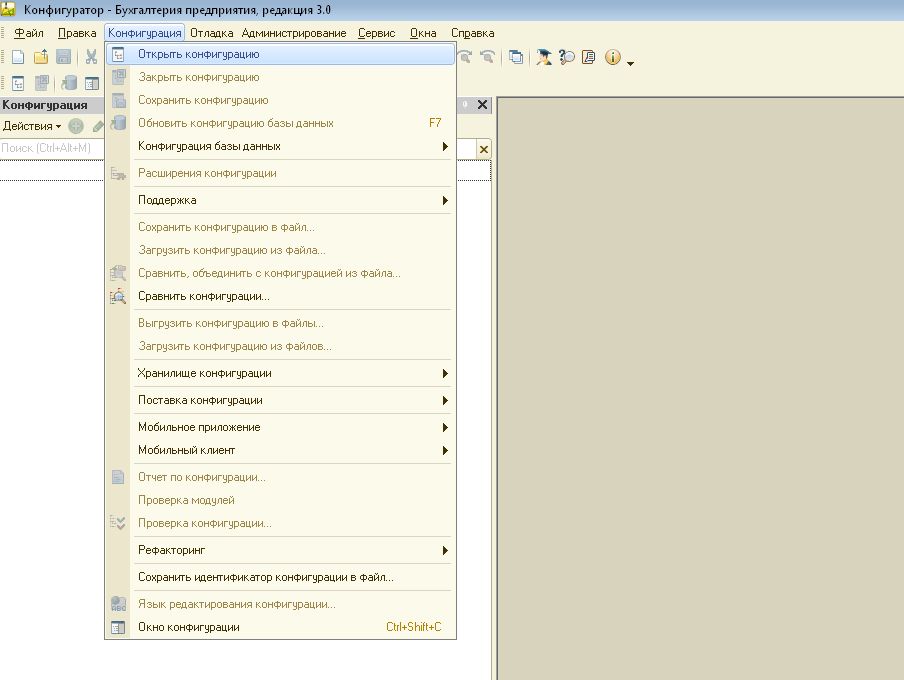
3. Обязательно убедитесь, что конфигурация находится на поддержке. Перейдите «Конфигурация» -> «Поддержка» -> «Настройка поддержки». Должна появиться надпись «Конфигурация находится на поддержке». Если же такой надписи нет, то за обновлением вам следует обратиться к опытным программистам.
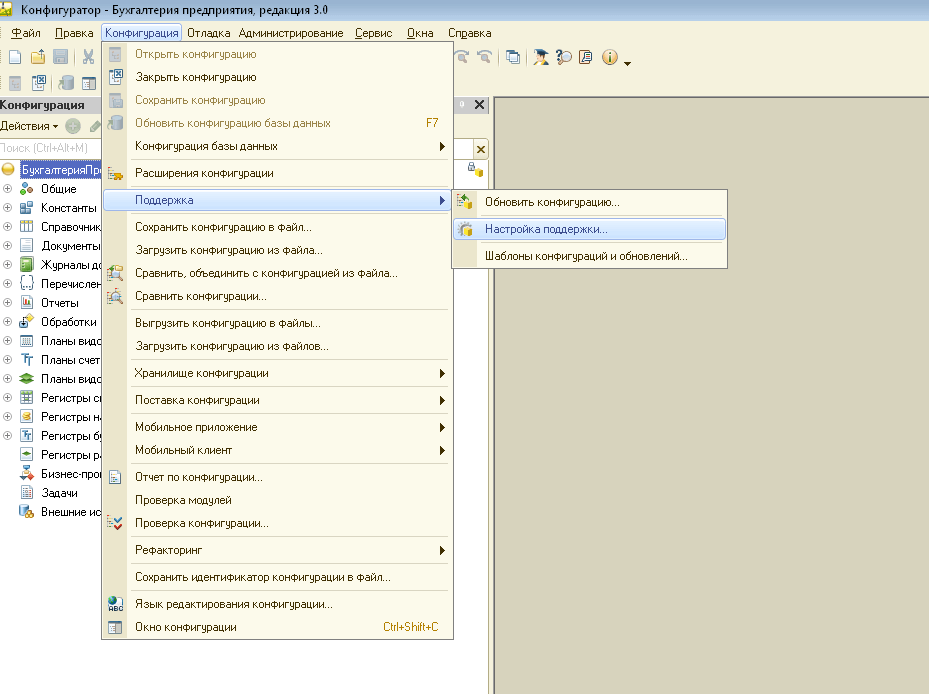
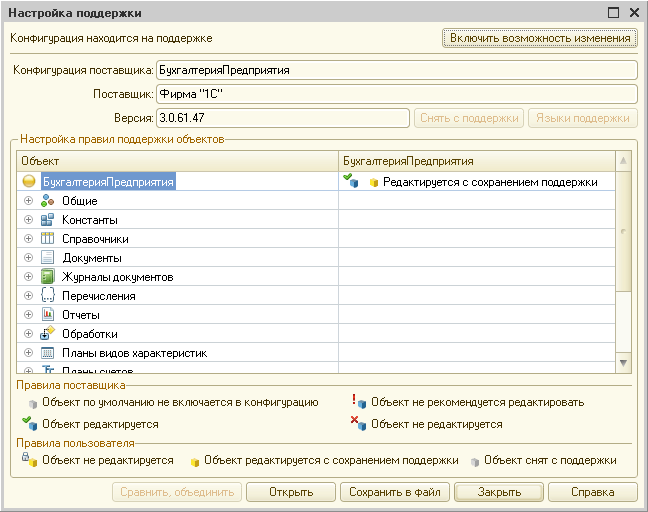
4. Пройдите «Конфигурация» -> «Поддержка» -> «Обновить конфигурацию».
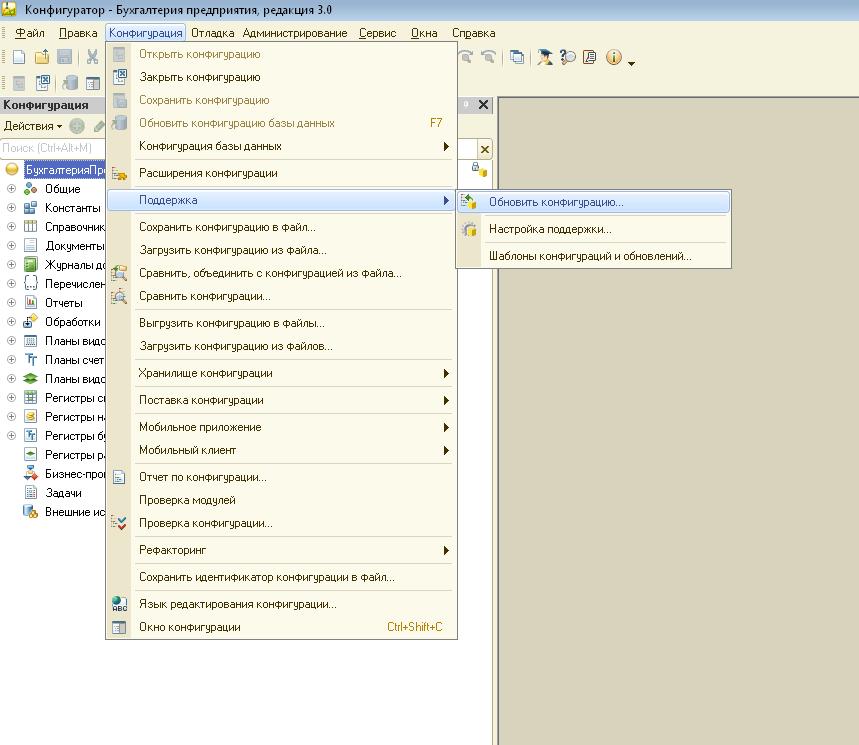
5. Нажмите на пункт «Поиск доступных обновлений (рекомендуется)» и кнопку «Далее».
6. Нажмите на пункт «Искать обновления в каталогах». Добавьте туда тот каталог, куда вы установили файлы для обновления. Нажните на «Далее».
7. Обновление, которое вам необходимо, будет выделено жирным шрифтом. Нажмите на него и кнопку «Готово».
8. В новом открытом окне вы сможете ознакомиться с описанием обновления. Далее нажмите кнопку «Продолжить обновление».
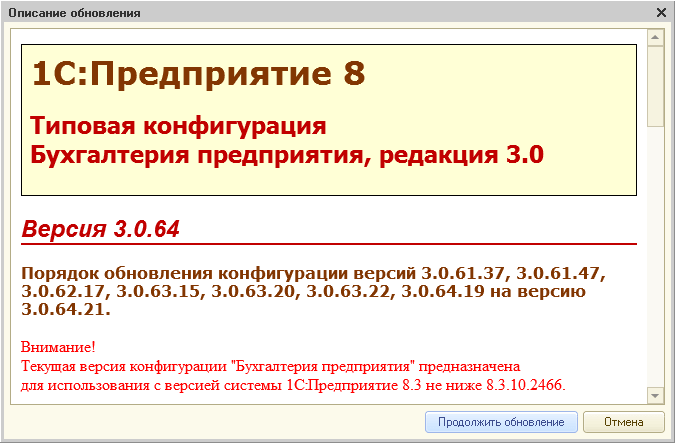
9. Проверьте версию текущей конфигурации и версию, которая будет доступна после обновления. Всё правильно? Нажимайте «Ок».
10. Процесс обновления может занять до 10 минут.
11. Откроется окно с подтверждением обновления 1С. Нажмите на кнопку «Да».
12. Новшества и изменения, включенные в новую конфигурацию. Нажмите кнопку «Принять».
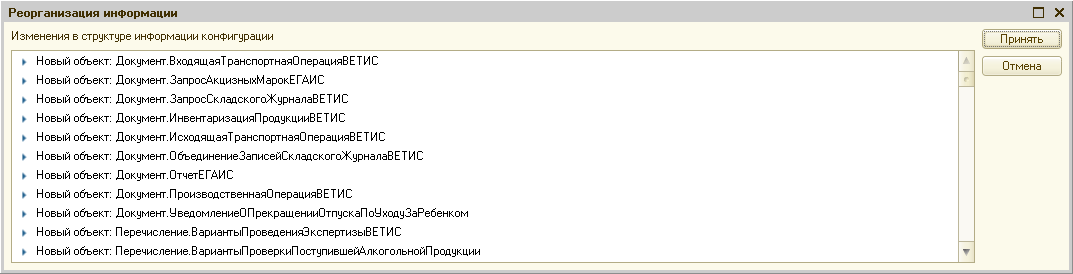
13. А теперь выполните запуск конфигурации в режиме «1С:Предприятие».
14. Подтвердите легальность получения обновления:
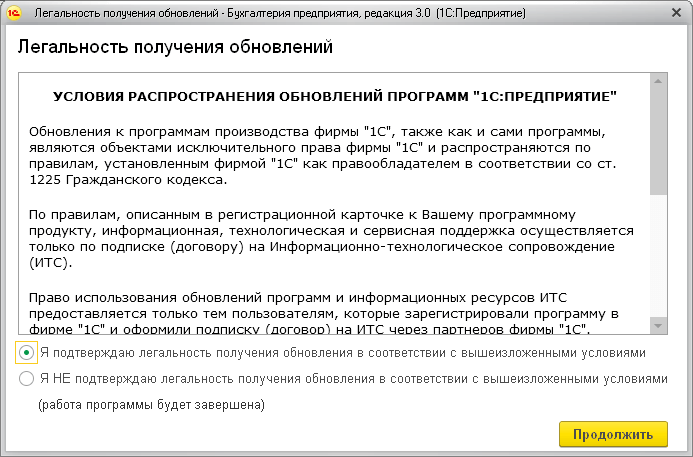
15. После этого начнется процесс подготовки информационной базы.
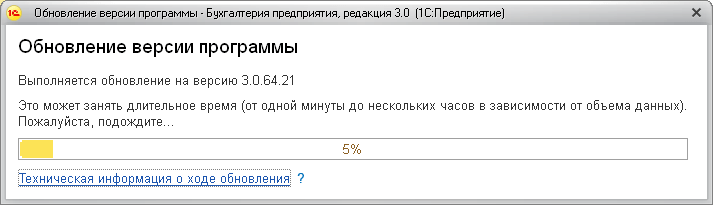
16. На этом обновление 1С завершено.
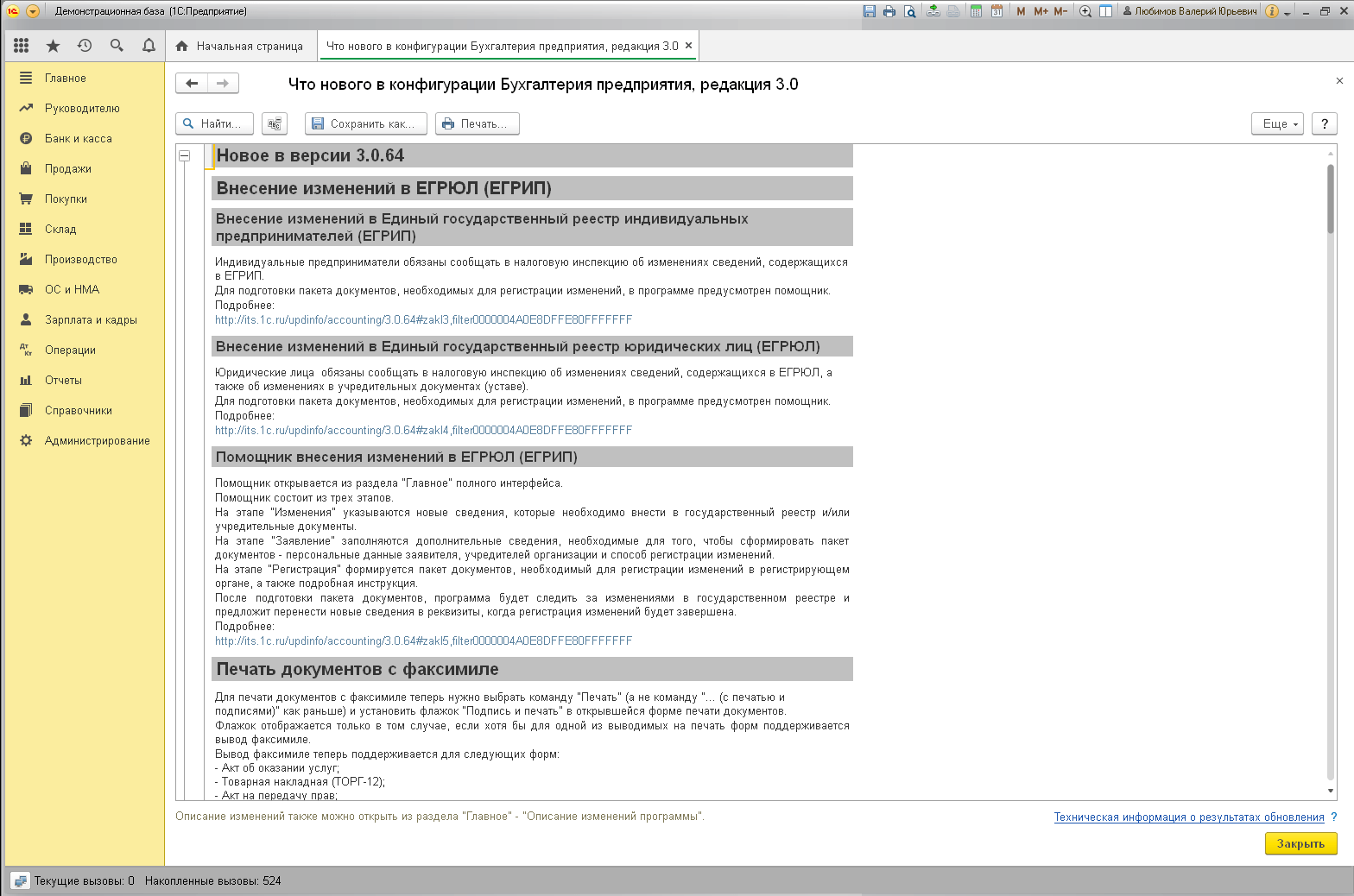
Кстати! Если для программы, с момента последнего обновления, вышло, много контрольных релизов, процесс установки обновлений не обязательно придется повторять много раз — для таких ситуаций существуют специальные промежуточные конфигурации 1С.
Как обновить программы на компьютере
Обновление программ – одна из важнейших процедур, которая должна выполняться на компьютере. К сожалению, многие пользователи пренебрегают установкой обновлений, тем более, что определенный софт может справляться с этим самостоятельно. Вот только в ряде других случаев следует переходить на сайт разработчика для загрузки установочного файла. Сегодня мы рассмотрим, как легко и быстро можно обновить программное обеспечение на компьютере с помощью UpdateStar.
UpdateStar – эффективное решение для установки новых версий ПО, драйверов и компонентов Windows или, проще говоря, обновления установленного софта. С помощью этого инструмента можно практически полностью автоматизировать процесс обновления программ, что позволит добиться наилучшей производительности и безопасности компьютера.
Как обновить программы с UpdateStar?
- Скачайте установочный файл и выполните его инсталляцию на компьютер.
- При первом запуске будет проведено тщательное сканирование системы, в ходе которого будет определено установленное ПО и наличие обновлений для него.
- Как только сканирование будет завершено, на вашем экране отобразится отчет по найденным обновлениям для программ. Отдельным пунктом высвечивается количество важных обновлений, которые следует обновлять в первую очередь.
- Щелкните по кнопке «Список программ», чтобы отобразить список всего программного обеспечения, установленного на компьютере. По умолчанию будет отмечен галочками весь тот софт, для которого будет выполняться проверка на наличие обновлений. Если вы уберете галочки с тех программ, которые обновлять не следует, UpdateStar прекратит обращать на них внимание.
- Программа, которая требует обновления, помечена красным восклицательным знаком. Чуть правее от нее расположились две кнопки «Download». Нажатие по левой кнопке перенаправит вас на сайт UpdateStar, где вы смоете загрузить обновление для выбранного продукта, а нажатие по правой кнопке «Download» сразу начнет загрузку установочного файла на компьютер.
- Запустите скаченный установочный файл, чтобы выполнить обновление программы. Таким же образом поступите со всем установленным программным обеспечением, драйверами и прочими компонентами, которые требуют обновлений.
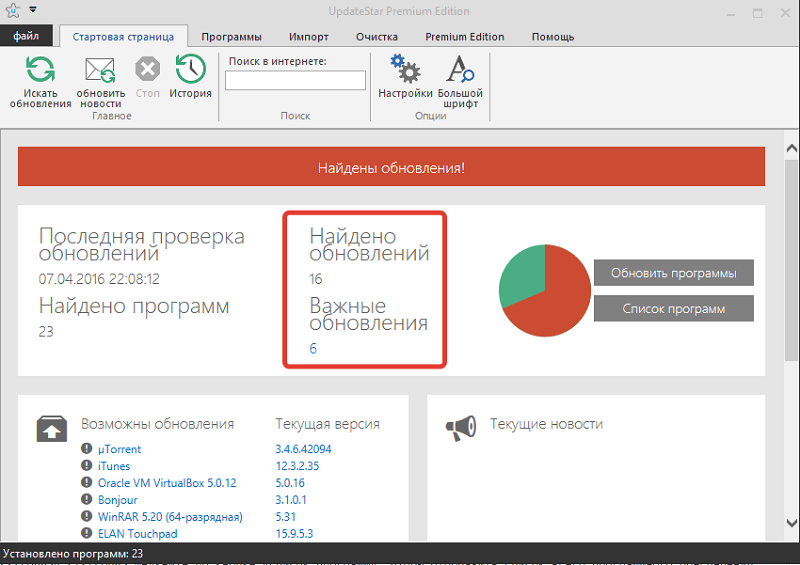
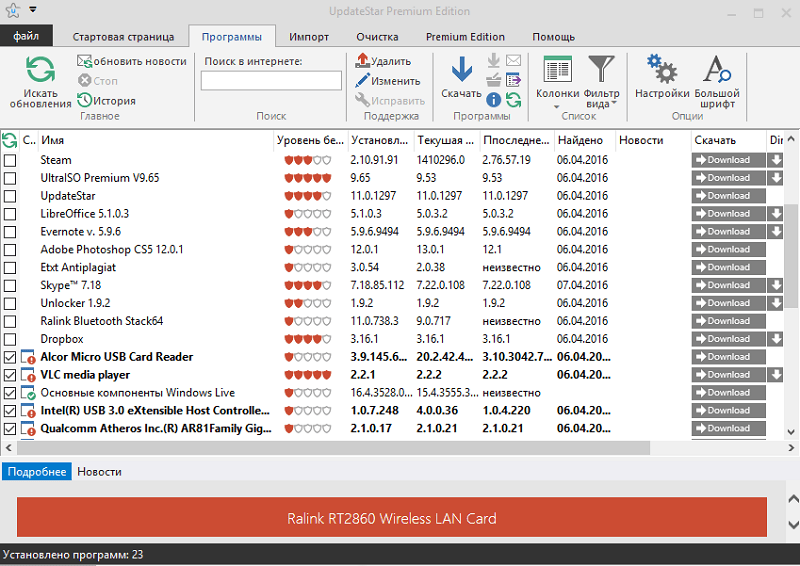
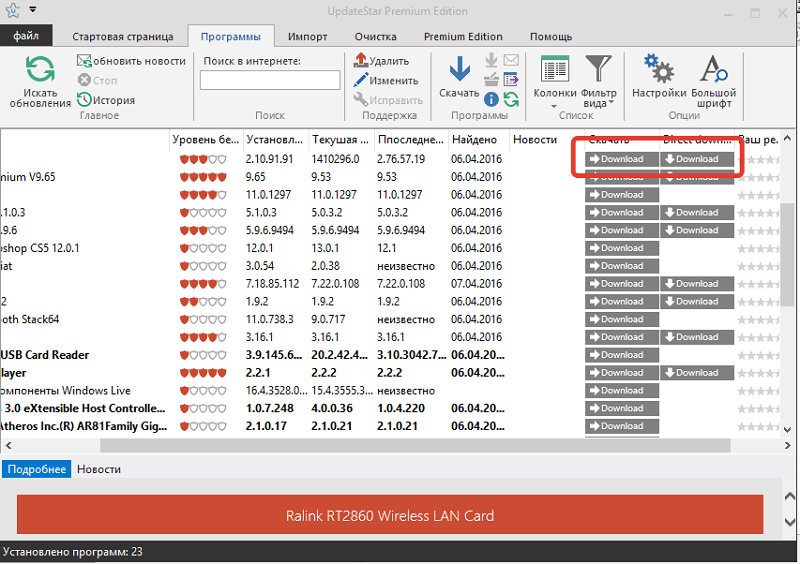
Читайте также: Программы для обновления программ
Таким нехитрым способом в сможете легко и быстро обновить весь софт на компьютере. После закрытия окна UpdateStar, программа будет работать в фоновом режиме для того, чтобы своевременно уведомлять вас о новых найденных обновлениях.
